
Mange brukere, og skaper en konto i Instagram, vil at han skal være vakker, minneverdig og aktivt tiltrukket nye abonnenter. Men for dette må du prøve å betale tiden til høyre dekorasjon.
Det er ingen enkelt oppskrift på riktig utførelse av kontoen i Instagram, men det er fortsatt noen tips som du kan lytte slik at kontoen ser virkelig lurer på.

Legg til en beskrivelse
Beskrivelsen vil bli sett på hovedsiden til profilen. Dette er et slags visittkort, så informasjonen som presenteres i beskrivelsen må være kort, tank og lys.
- Du kan fylle ut beskrivelsen fra smarttelefonen. For å gjøre dette, vil det være nødvendig på kontosiden, klikk på "Rediger profil" -knappen og fyll tellingen "om deg selv".

Vær oppmerksom på at maksimal beskrivelseslengde ikke kan overstige 150 tegn.
Nuance er at i dette tilfellet kan beskrivelsen bare fylles i en linje, så hvis du vil ha informasjon som skal ha en strukturert visning, og hvert tilbud startet med en ny linje, må du kontakte hjelp av webversjonen.
- Gå til en hvilken som helst nettleser til webversjonen av Instagram, og hvis nødvendig, utfør godkjenning.
- Åpne kontosiden din ved å klikke i øverste høyre hjørne langs det tilsvarende ikonet, og klikk deretter på "Rediger profil" -knappen.
- I kolonnen "om deg selv" og må spørre en beskrivelse. Her kan du registrere tekst, for eksempel om hva profilen din, hvert nytt element som starter fra en ny linje. For merking kan du bruke egnet uttrykksikoner Emodezi, som du kan kopiere fra Getemoji Service Site.
- Når du er ferdig med å fylle ut beskrivelsen, gjør endringer ved å klikke på "Lagre" -knappen.




Som et resultat har beskrivelsen følgende type i vedlegget:

Vi legger beskrivelsen i sentrum
Du kan gå videre, nemlig å lage en beskrivelse til profilen din (du kan gjøre det samme med navnet) strengt i midten. Du kan gjøre dette, igjen, ved hjelp av Web Version Instagram.
- Gå til Service Web Version-siden og åpne profilredigeringspartisjonen.
- I feltet "Om deg selv" Registrer den ønskede beskrivelsen. For rader som skal ligge i midten, må du legge til mellomrom fra hver ny linje som du kan kopiere fra firkantede parentes vist litt under. Hvis du vil at navnet skal staves ut i midten, vil det også være nødvendig å legge til mellomrom på den.
- Lagre resultatet ved å klikke på "Send" -knappen.

[⠀⠀⠀⠀⠀⠀⠀ ]
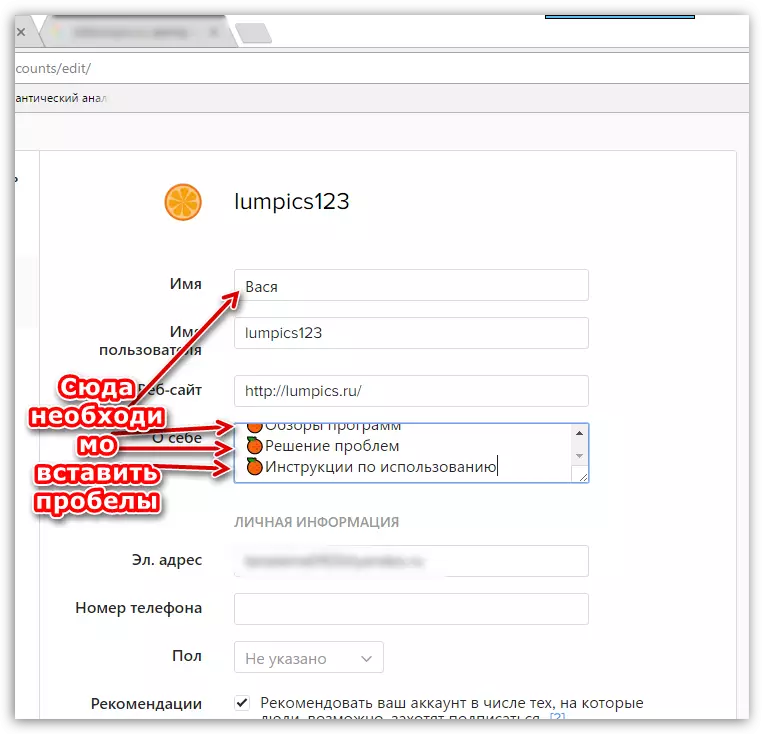
Vær oppmerksom på at hullene også tas i betraktning som tegn, derfor er det mulig at teksten er plassert i midten, beskrivelsen må reduseres.

Som et resultat ser vårt navn og beskrivelse i vedlegget som følger:

Legg til "Kontakt" -knappen
Sannsynligvis vil du lage en høykvalitetsprofil for å fremme varer og tjenester, noe som betyr at potensielle kjøpere og kunder enkelt og raskt skal gå til deg. For å gjøre dette, legg til "KONTAKT" -knappen som du kan ordne den nødvendige informasjonen på: Beliggenhet, telefonnummer og e-postadresse.

Tips 3: Observer Stylistics Photos
Alle brukere Instagram elsker ikke bare informativ, men også vakre sider. Se på de populære kontoene - i nesten alle av dem blir en enkelt bildebehandlingsstil kassert.
For eksempel, redigering av bilder før publisering, kan du bruke det samme filteret eller legge til et interessant rammeverk, for eksempel, noe som gjør bildet av sirkelen.

For å redigere bilder, prøv å bruke følgende programmer:
- VSCO er en av de beste løsningene for kvaliteten og antall tilgjengelige filtre. Det er en innebygd redaktør som lar deg manuelt konfigurere bildet ved å trimme, fargekorreksjon, justering og andre manipulasjoner;
- Etterlykt - Denne redaktøren er bemerkelsesverdig av to grunner: Den har gode filtre, samt mer interessante fotorammer som vil gjøre siden din virkelig individuell.
- Snapseed - Google-appen regnes som en av de beste fotoredigerere for mobile enheter. Her kan du redigere bildet i detalj, samt bruke verktøy for å rette feil, for eksempel en punktgjenopprettingsbørste.
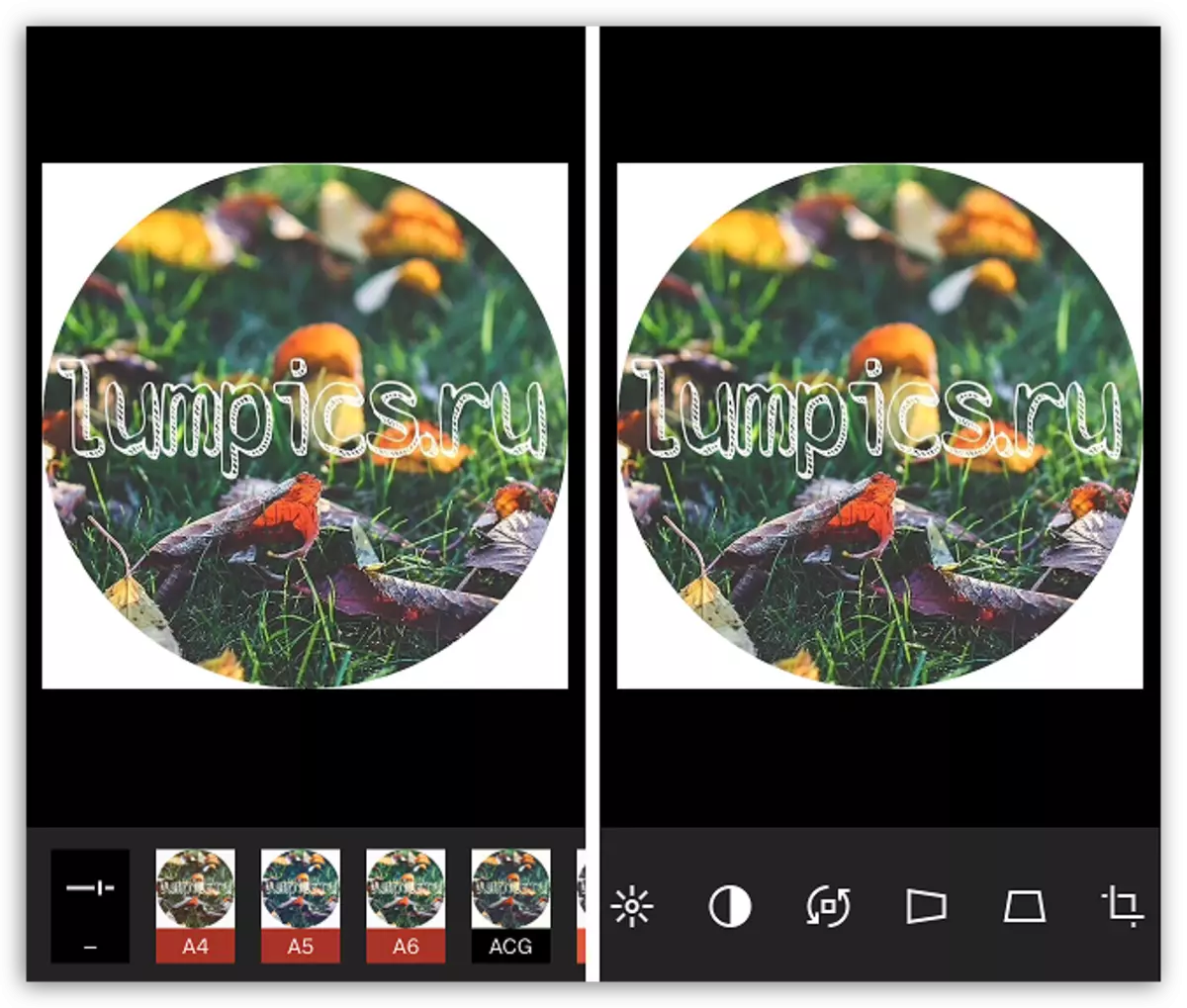
Last ned VSCO Application for Android
Last ned VSCO Application for iOS

Last ned Andlight-applikasjonen for Android
Last ned programvarslampe for iOS

Last ned program Snapseed for Android
Last ned program Snapseed for iOS
Les også: Android-kameraer applikasjoner
Bilder publisert i Instagram må overholde følgende forhold:
- Snapshots kan være ekstremt høy kvalitet;
- Hvert bilde må fjernes med god belysning. Hvis du ikke har profesjonelt fotoutstyr, kan du prøve å legge ut bildekortene som er laget i dagslys;
- Ingen foto bør krenke stilen på siden.
Hvis et bilde ikke samsvarer med disse parametrene, er det bedre å slette det.
Tips 4: Gjør kompetente og interessante beskrivelser for innlegg.
I dag er brukerne interessert i bildet, som skal være fargerikt, interessant, kompetent og oppmuntre til å kommunisere i kommentarene.

Ved å utarbeide tekstinnhold til innlegg, må følgende punkter tas i betraktning:
- Leseferdighet. Etter å ha skrevet et innlegg, les det igjen og korrigere alle de oppdagede feilene og manglene;
- Struktur. Hvis innlegget er lang, bør det ikke gå med solid tekst, og deles i avsnitt. Hvis det er lister i teksten, kan de merkes med uttrykksikoner. At beskrivelsen ikke gikk med solid tekst, og hver ny tanke begynte med en ny linje, skrive tekst i et annet program, for eksempel i notater, og deretter sette resultatet i Instagram;
- Hastegi. Hvert interessant innlegg bør se maksimalt antall brukere, så mange er lagt til beskrivelsen av Hestegi. For at overflod av hashtegovs ikke scarecrow-brukere, velg søkeordordene i teksten (#) i teksten, og blokken med tagger som er rettet mot å fremme siden, plasser eller under teksten, eller i en egen kommentarkommentarer.
Se også: Hvordan sette Hestegi i Instagram
Om nyansene av forberedelsen av beskrivelsen under bilde som tidligere er beskrevet i detalj på vår nettside, så vi vil ikke skarpere oppmerksomhet på dette problemet.
Se også: Hvordan logge et bilde i Instagram
Dette er de grunnleggende anbefalingene som vil hjelpe riktig til å utstede en side i Instagram. Selvfølgelig, for enhver regel er det unntak, så vis all din fantasi og smak, med din egen oppskrift på høykvalitets konto.
